Πώς να κατεβάσετε ταινίες από το iTunes Store
Αν και το iTunes μεταμορφώθηκε στην εφαρμογή Μουσική με την κυκλοφορία του macOS Catalina, πολλοί χρήστες Mac εξακολουθούν να τρέχουν το iTunes σε προηγούμενες εκδόσεις του λειτουργικού συστήματος.
Χρειάζεστε ένα Apple ID και iTunes στον υπολογιστή σας για να αγοράσετε ή να νοικιάσετε ταινίες από την Apple, αλλά αν έχετε και τα δύο, η αναζήτηση και η λήψη ταινιών είναι εύκολη.
Οι οδηγίες σε αυτό το άρθρο ισχύουν για το iTunes 12.7 έως το 12.9 σε macOS Mojave (10.14), macOS High Sierra (10.13) ή macOS Sierra (10.12).
Ακολουθήστε αυτές τις απλές οδηγίες για λήψη ταινιών από το κατάστημα iTunes.
Εντοπισμός και λήψη ταινίας από το iTunes
Αν και η ροή ταινιών είναι δημοφιλής, η λήψη τους έχει νόημα όταν δεν βρίσκεστε κοντά σε μια αξιόπιστη σύνδεση δικτύου υψηλής ταχύτητας.
Εκτόξευση iTunes στον υπολογιστή σου.
-
Επιλέγω Κινηματογράφος στο αναπτυσσόμενο μενού στην επάνω αριστερή γωνία της οθόνης iTunes για να μεταβείτε στην ενότητα Ταινίες του iTunes. Κάντε κλικ Κατάστημα στο επάνω-μέσο της οθόνης, εάν δεν είναι ήδη επιλεγμένο.
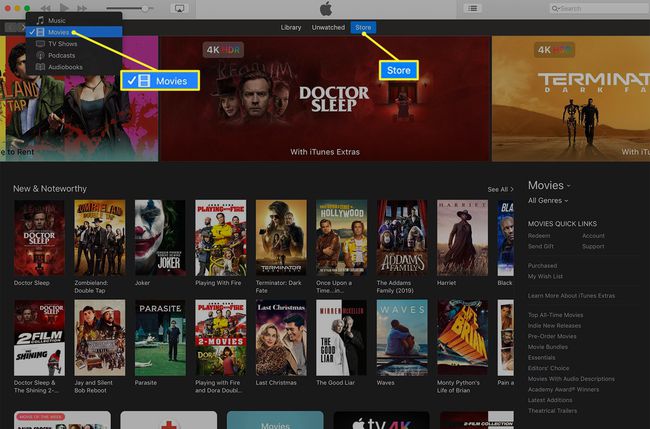
Περιηγηθείτε στις διαθέσιμες ταινίες ή εισαγάγετε έναν τίτλο ταινίας στο πεδίο αναζήτησης.
-
Όταν βρείτε μια ταινία που σας ενδιαφέρει, κάντε κλικ στη μικρογραφία της για να ανοίξετε μια οθόνη πληροφοριών. Η οθόνη πληροφοριών περιέχει μια περιγραφή της ταινίας, μια κριτική iTunes, τρέιλερ και το iTunes Extra όταν είναι διαθέσιμο. Περιλαμβάνει επίσης ένα κουμπί με τιμή αγοράς και, μερικές φορές, κουμπί με τιμή ενοικίασης της ταινίας.
Κάντε κλικ στο πίσω βέλος στην επάνω αριστερή γωνία της οθόνης πληροφοριών για να επιστρέψετε στο iTunes Store, όπου μπορείτε να επιλέξετε άλλες μικρογραφίες ταινιών για να δείτε επιπλέον ταινίες.

-
Όταν βρείτε μια ταινία που θέλετε, κάντε κλικ στο Αγορά ή Ενοίκιο κουμπί για την ταινία στην οθόνη πληροφοριών της. Εάν σας ζητηθεί, συνδεθείτε με το Apple ID και τον κωδικό πρόσβασής σας.

-
Κάντε κλικ στο Κατεβάστε κουμπί που βρίσκεται στην ίδια περιοχή με τα κουμπιά Αγορά ή Ενοικίαση. Περιμένετε να γίνει λήψη της ταινίας πριν βγείτε εκτός σύνδεσης. Η Apple χρεώνει αμέσως τον λογαριασμό σας.

Διαφορά μεταξύ αγοράς και ενοικίασης μιας λήψης
Όταν αγοράζετε μια ταινία στο iTunes, είναι δική σας για πάντα, είτε την κατεβάσετε είτε την κάνετε streaming. Όταν νοικιάζετε μια ταινία, έχετε ένα παράθυρο 30 ημερών για να αρχίσετε να την παρακολουθείτε, μετά την οποία η ενοικίασή σας λήγει. Ωστόσο, μόλις αρχίσετε να παρακολουθείτε την ενοικίαση για πρώτη φορά, έχετε μόνο 48 ώρες για να ολοκληρώσετε την παρακολούθηση, μετά τις οποίες εξαφανίζεται από τον υπολογιστή σας. Μπορείτε να το παρακολουθήσετε πολλές φορές μέσα σε αυτές τις 48 ώρες.
Χρησιμοποιήστε τη συνάρτηση αναζήτησης
Εάν γνωρίζετε ποια ταινία ψάχνετε, μπορείτε να εισαγάγετε μια λέξη-κλειδί από τον τίτλο στο Κουτί αναζήτησης στο παράθυρο iTunes. Όταν είστε συνδεδεμένοι στο iTunes Store, το πλαίσιο Αναζήτηση επιστρέφει αποτελέσματα μόνο από το iTunes store, αντί από τα μέσα που βρίσκονται ήδη στη βιβλιοθήκη iTunes σας. Ωστόσο, εάν εισαγάγετε μια λέξη-κλειδί, το iTunes Store επιστρέφει όλα τα αποτελέσματα με αυτήν τη λέξη-κλειδί, συμπεριλαμβανομένης της μουσικής και των τηλεοπτικών εκπομπών.
Εντοπίστε και παρακολουθήστε την ταινία σας
Για να εντοπίσετε την ταινία σας, ανοίξτε το iTunes και επιλέξτε Κινηματογράφος στο αναπτυσσόμενο μενού στην αριστερή γωνία και επιλέξτε ένα από τα δύο Ενοικιάζεται ή Απαρατήρητο για να βρείτε την ταινία σας, η καρτέλα Ενοικιάζεται εμφανίζεται μόνο όταν έχετε μια νοικιασμένη ταινία.
Σε αυτήν την οθόνη, κοιτάξτε στην επάνω δεξιά γωνία. Εάν δείτε ένα κυκλικό εικονίδιο, η λήψη είναι σε εξέλιξη. Περιμένετε να σταματήσει πριν αποσυνδεθείτε από το δίκτυο ή απενεργοποιήσετε τον υπολογιστή σας.
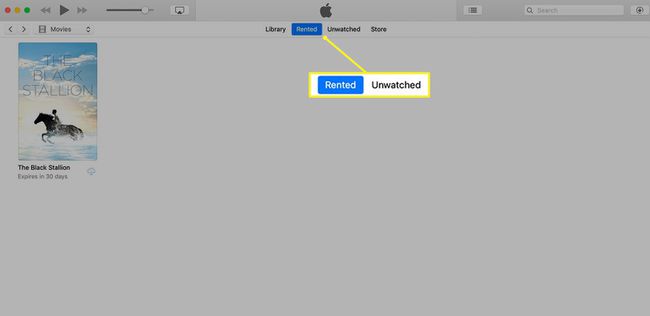
Για να παρακολουθήσετε την ταινία σας, ανοίξτε το iTunes και επιλέξτε Κινηματογράφος στο αναπτυσσόμενο μενού στην αριστερή γωνία και επιλέξτε ένα από τα δύο Ενοικιάζεται ή Απαρατήρητο στο επάνω μέρος της οθόνης για να βρείτε την ταινία σας. Για αναπαραγωγή, κάντε κλικ στη μικρογραφία της ταινίας για να επεκτείνετε την οθόνη και πατήστε το Παίζω βέλος που εμφανίζεται στη μεγαλύτερη εικόνα της ταινίας.

Η ταινία ξεκινάει να παίζεται σε πλήρη οθόνη με τα συνήθη στοιχεία αναπαραγωγής/παύσης, γρήγορης προώθησης, γρήγορης επιστροφής και έντασης ήχου. Εάν θέλετε, μπορείτε να μειώσετε το μέγεθος της οθόνης της ταινίας.
Εάν έχετε άλλες συσκευές Apple στο δίκτυό σας Wi-Fi και τις συγχρονίζετε με το ίδιο Apple ID, μπορείτε να παρακολουθήσετε την ταινία που έχετε αγοράσει ή νοικιάσει σε οποιαδήποτε από αυτές.
iTunes για Windows 10 υπολογιστές είναι ακόμα διαθέσιμοι.
